|
|
|
|
 Far Far |
 WinNavigator WinNavigator |
 Frigate Frigate |
 Norton
Commander Norton
Commander |
 WinNC WinNC |
 Dos
Navigator Dos
Navigator |
 Servant
Salamander Servant
Salamander |
 Turbo
Browser Turbo
Browser |
|
|
 Winamp,
Skins, Plugins Winamp,
Skins, Plugins |
 Необходимые
Утилиты Необходимые
Утилиты |
 Текстовые
редакторы Текстовые
редакторы |
 Юмор Юмор |
|
|
|
File managers and best utilites |
Как переключаться между вкладками в Сhrome. Не переключаются вкладки в браузере
Все способы, как переключаться между вкладками с помощью клавиатуры
Уже давно прошли те времена, в которых рядовой пользователь чувствовал себя неуверенно за компьютером. Практически каждый поднаторел в этом деле настолько, что сравним с начинающим программистом. Вследствие этого, разобравшись в системе, люди стараются как можно рациональней использовать время, не затрачивать его на всякие мелочи.

К таким мелочам можно отнести и переключение вкладок в браузере. Эта проблема довольно актуальна, ведь сейчас все имеют доступ к интернету, и именно там проводится большая часть времени. В этой статье мы поговорим о том, как переключаться между вкладками с помощью клавиатуры, тем самым ускоряя работу в Сети.
Последовательное переключение
Итак, разбираемся, как переключаться между вкладками с помощью клавиатуры. Назначение клавишь для этого довольно простое. За это отвечают CTRL+TAB. Как только вы нажмете данное сочетание, вкладка переключится на правую от активной.

Продолжая нажимать TAB, вы будете переходить все дальше и дальше, и так по кругу. Примечательно то, что все горячие клавиши, приведенные в этой статье, являются универсальными. То есть ими вы сможете пользоваться во всех браузерах без исключения.
Переключение на определенную вкладку
Выше был приведен не единственный способ, как переключаться между вкладками с помощью клавиатуры. Он позволяет переключать их последовательно, но это довольно неудобно, особенно если вкладок несколько, а вам нужно попасть на конкретную. Сейчас поговорим о том, как переключаться между вкладками с помощью клавиатуры так, чтобы переходить на конкретную.

Для этого используется другое сочетание клавиш - CTRL+1...9. Нажимая цифру от 1 до 9, вы будете переключаться на соответствующую вкладку. То есть указываемая цифра - это порядковый номер.
Переключение на следующую вкладку
Если вы захотели перейти на следующую по порядку вкладку, то в этом вам поможет сочетание клавиш CTRL+PageDown или же вышеупомянутое CTRL+TAB. Как переключаться между вкладками с помощью клавиатуры на следующую, мы разобрались, но многие могут спросить о том, зачем такое разнообразие. Все очень просто: на разных клавиатурах удобно использовать разные сочетания.

Переключение на предыдущую вкладку
Если вы решили переключиться на предыдущую вкладку, то смело нажимайте сочетание клавиш CTRL+PageUp. В том случае, когда вам неудобно нажимать эти кнопки, вы можете воспользоваться другим сочетанием - CTRL+SHIFT. Суть такой раскладки горячих клавиш довольно проста. Заключается она (как и в предыдущем случае) в том, что на некоторых клавиатурах неудобно дотягиваться, например, до PageUp, а на других, наоборот, - до SHIFT. Это позволяет пользователю самому решать, как ему будет удобнее.

Дополнения
Мы перечислили все способы, как переключаться между вкладками с помощью клавиатуры. Использование горячих клавиш не всегда может быть удобным. Именно поэтому были разработаны различные дополнения в браузере. Они довольно отличны друг от друга. Одни позволяют самостоятельно назначать горячие клавиши, другие привносят конкретные изменения. Решать лишь вам, которыми пользоваться.
fb.ru
Как переключаться между вкладками

В наше время трудно найти человека незнакомого с интернетом и всем, что с ним связано. Основные усилия разработчиков направлены на повышение комфортности и универсальность использования элементов работы с различными браузерами. Одним из таких элементов управления являются знакомые всем пользователям сети вкладки. Задача вкладок – быстрое переключение с одной области приложения на другую. Особая привлекательность вкладок заключается в возможности удобного и быстрого доступа к информации в пределах определенного приложения.
Первоначально идея использования вкладок в браузерах принадлежала разработчикам Opera. Сейчас этим элементом управления оснащены все существующие браузеры и эффективная работа в сети без вкладок просто нереальна.
Как правило, управление вкладками осуществляется мышью, но по-настоящему легким и удобным оно становится только в результате освоения клавиатурных комбинаций, основным из которых является комбинация клавиш Tab+Ctrl.
Как переключаться между вкладками в хроме (Google chrome)
 В браузере Google chrome возможность переключения, возвращения на покинутую страницу реализуется легко и быстро при помощи кнопок меню, расположенных на открытой вкладке. Вкладки можно упорядочивать, перетаскивать и создавать новые окна. А с помощью Chromebook, поддерживающего горячие клавиши, можно максимально оптимизировать работу в интернете.
В браузере Google chrome возможность переключения, возвращения на покинутую страницу реализуется легко и быстро при помощи кнопок меню, расположенных на открытой вкладке. Вкладки можно упорядочивать, перетаскивать и создавать новые окна. А с помощью Chromebook, поддерживающего горячие клавиши, можно максимально оптимизировать работу в интернете.
Наличие дополнительных сочетаний клавиш поможет значительно упростить и ускорить переключение между вкладками в браузере Google chrome. Использование комбинаций с Ctrl+1до Ctrl+8 позволит быстро перейти на нужную вкладку, Ctrl+9 – отправит на последнюю вкладку, Alt+1 – Alt+8 – направит вкладку в определенное окно, Alt+9 – переадресует в последнее окно, Ctrl+Tab – переведет на последующую вкладку с левой стороны, а Ctrl+Shift+Tab – с правой, Alt+Tab – переведет в новое открытое окно, а Alt+Shift+Tab – вернет в предыдущее.
Данный браузер позволяет легко менять порядок вкладок перетаскиванием, закреплять и откреплять вкладки для экономии экранного места, перемещать вкладки в новые окна и многое другое. С этой целью также можно использовать комбинации быстрых клавиш: Ctrl+N и Ctrl+T – открытие нового окна и вкладки; Ctrl+W – закрытие текущей вкладки; Ctrl+Shift+W – закрытие текущего окна.
Как переключаться между вкладками в опере (Opera)
 Переключение с одной вкладки на другую в рабочей области браузера происходит удерживанием клавиши Ctrl и неоднократным нажатием клавиши Tab. Такая комбинация клавиш позволяет выбрать порядок переключения вкладок и положение списка активных переключаемых вкладок.
Переключение с одной вкладки на другую в рабочей области браузера происходит удерживанием клавиши Ctrl и неоднократным нажатием клавиши Tab. Такая комбинация клавиш позволяет выбрать порядок переключения вкладок и положение списка активных переключаемых вкладок.
Режим «переключения вкладок в порядке их использования» устанавливается по умолчанию. При этом последние использованные вкладки размещены в верхней части списка.
Режим «в порядке расположения на панели вкладок» перелистывает вкладки в очередности их размещения на панели вкладок.
Режим «переключения вкладок, не показывая списка» переключает вкладки в порядке их расположения на панели, но без показа списка.
Opera использует для операций с вкладками следующие сочетания клавиш: Ctrl+Tab – при переключении на очередную вкладку; Ctrl+Shift+Tab — переключит на вкладку предыдущую; Ctrl+Shift+F6 – отправит на предыдущую вкладку на панели вкладок, а Ctrl+F6 — на следующую вкладку той же панели.
Как переключаться между вкладками в мозиле (mozilla firefox)

Управление с помощью сочетаний клавиш аналогично Google chrome: Alt+ номер вкладки от 1 до 8.
Перелистывание вкладок осуществляется при помощи все тех же Ctrl+Tab и Ctrl+Shift+Tab и идентичных Ctrl+PgDown и Ctrl+PgUp.
Кроме того, для браузера Firefox существует специальное бесплатное дополнение – TabNavigator, помогающее пользоваться стандартными для Windows сочетаниями клавиш для переключения между открытыми вкладками.
Как переключаться между вкладками в excel

Другим вариантом будет использование стандартной кнопки для переключения листа, располагающейся в левом нижнем углу окна. При клике правой кнопкой по кнопке прокрутки открывается список листов и остается только выбрать нужный лист-вкладку.
В случае со статичной книгой можно сделать привязку перемещения к кнопке и вывести кнопку на каждую страницу, или же создать вкладку-оглавление с кнопкой перехода на соответствующий лист.
Похожие записи:
it-monstr.ru
Google Chrome: как переключаться между вкладками

Но тут возникает вопрос: «Как переключаться между вкладками?» Есть несколько разнообразных методов, которые вам в этом помогут. О них мы вам и расскажем в этой статье.
Для чего нужны вкладки и как это поможет в работе в браузере
Однозначно, использование нескольких вкладок одновременно значительно упростит использование браузера и поиск необходимой информации. Вместо того чтобы закрывать уже открытую вкладку с нужной информацией и искать в поисковике новую, откройте другую вкладку, это даст возможность не терять необходимые для работы данные и изучать несколько источников одновременно. Как открыть новую вкладку? Можно нажать на параллелограмм, или же использовать такое сочетание клавиш: Ctrl + T 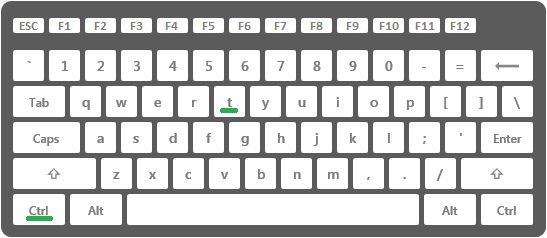
Плюсы использования нескольких вкладок:
- Первый положительный момент – удобство.
- Быстрый доступ к необходимой информации.
- Эффективность работы в браузере.
- Возможность параллельно изучать несколько источников.
- Это даёт возможность не терять необходимую информацию.
Минусы:
- Единственный и главный недостаток – неудобство переключения вкладок между собой. Но эту проблему очень просто устранить, так как существуют методы для более быстрого и комфортного выполнения данной задачи.
Способы переключения между вкладками
Без использования специальных сторонних программ, Google Chrome знает следующие варианты переключение между клавишами:
- Используйте мышь. Вы можете достаточно быстро переключаться между вкладками, просто
 кликая мышью на ту, которая необходима вам в данный момент. Этот способ достаточно прост и удобен, но приходилось ли вам, работая в Chrome, переключаться между двумя – тремя вкладками на несколько секунд, чтобы найти необходимую информацию и тут же внести её на другую страницу? Согласитесь, с помощью мыши это делать очень неудобно и сам процесс отнимает у вас драгоценное время, поэтому есть второй способ переключения между вкладками, рассмотрим его:
кликая мышью на ту, которая необходима вам в данный момент. Этот способ достаточно прост и удобен, но приходилось ли вам, работая в Chrome, переключаться между двумя – тремя вкладками на несколько секунд, чтобы найти необходимую информацию и тут же внести её на другую страницу? Согласитесь, с помощью мыши это делать очень неудобно и сам процесс отнимает у вас драгоценное время, поэтому есть второй способ переключения между вкладками, рассмотрим его: - Переключение с помощью быстрых клавиш. Создатели Chrome позаботились об удобстве пользователей и придумали быстрые клавиши для более эффективного использования браузера. Существует огромное количество горячих клавиш для выполнения разнообразных задач и, конечно же, для перехода с одной вкладки на другую. Нажимая всего две клавиши свободной рукой, мы можем переключаться между вкладками и выполнять другие функции, которые зачастую отнимают время или неудобны в использовании, из-за чего мы часто теряем необходимую информацию и тратим огромное количество времени на её восстановление или поиск.
Существует несколько комбинация клавиш для переключения вкладок:
- Первая комбинация, которую стоит рассмотреть: ctrl + shift + tab. Эта комбинация клавиш позволит вам переключать вкладки в порядке справа налево и так по кругу.
- Другой вариант — ctrl + tab. Используйте такую комбинацию, чтобы передвигаться от вкладки к вкладке слева направо. Из этих двух способов вы можете выбрать тот, который вам кажется более удобным.
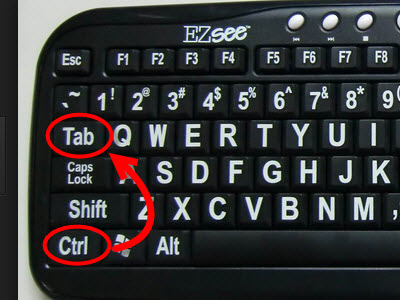
- Ctrl + Page up (down) или Ctrl + Page down
С помощью этих комбинация клавиш вы также можете переходить на необходимую вкладку в порядке слева — направо и справа — налево, но так как предназначение этих комбинаций – в основном прокручивание страницы вверх-вниз, процесс выбора вкладки может быть затруднителен и довольно неудобен в использовании. Но как вариант можно рассматривать и этот способ.
В том случае, если вам нужно открыть определённую вкладку, и вы не хотите пролистывать все по кругу, эти три способа будут неэффективны, так как отнимут у вас большее количество времени, чем обычный щелчок мышью по вкладке.
Но есть также несколько вариантов, как переключиться на необходимую вам вкладку всего одним нажатием.
Как переключиться на определённую вкладку, используя разнообразные комбинации клавиш
Существуют следующие комбинации на Windows:
- Используйте клавиши Ctrl + 1 — Ctrl + 8. Этот метод наиболее эффективный из всех вышеперечисленных. Свободной рукой зажимаете клавишу Ctrl и порядковый номер вкладки, которую хотите открыть (до 8). Так вы будете оперативно работать с вкладками Chrome и тратить на это минимум времени и усилий. Также такую комбинацию достаточно просто запомнить и удобно использовать одной свободной рукой, другой при этом работая мышью.
- Используйте Ctrl + 9 для перехода на последнюю открытую вкладку.
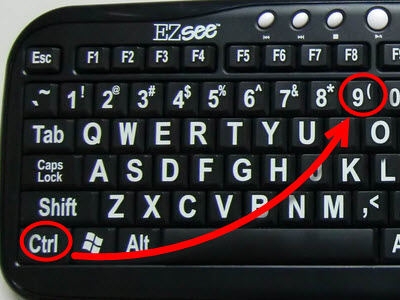
Создан быстрый и удобный веб-браузер!
Надоели вечно "тормозяшие" браузеры с кучей ненужных дополнений? Попробуйте Elements Browser
- Быстрый доступ к любимым сайтам.
- Доступ в социальные сети в любых условиях.
- Полностью настраиваемый ньютаб браузера.
- Защита от всевозможных вредоносных файлов и сайтов, их распространяющих.
- Высочайшая скорость загрузки страницы даже при плохой работе интернета.
brauzergid.ru
Переключаться между вкладками, в любых браузерах с помощью горячих клавиш - Компьютерные советы - Каталог статей
Для тех ниндзя, которые ненавидят клавиатуру, используя мышь, переключение между вкладками в окне вашего браузера очень важно, так как большинство людей, вероятно, есть куча открытых вкладок одновременно. Лично я использую мышь для навигации вкладки, но бывают случаи, когда легче просто использовать клавиатуру, как и когда приходится много печатать и нужно быстро получить данные из другой вкладки быстро.
В зависимости от вашего браузера, сочетания клавиш могут отличаться немного, но, к счастью, многие из них похожи. Не только это, но некоторые браузеры, такие как Chrome есть несколько разных ключей сочетаний клавиш для навигации по вкладкам. Вы можете просто перевернуться через них по одному идя слева направо, вы можете пропустить вокруг, можно перейти на предыдущую вкладку или же вы можете перейти на первую или последнюю вкладку. В Chrom даже есть классные комбинации, чтобы вернуть последнюю закрытую вкладку.
В этой статье я пойду через четыре основных браузерах (IE, Chrom, Firefox и Safari) и показать вам различные способы навигации и переключения между вкладками.
Вкладки Ярлыки Интернета Эксплорер

Если вы используете IE, то вы используете Windows, что означает, что вы, вероятно, знакомы с Alt + tab клавиш для переключения между открытыми приложениями. Если так, то все, что вам нужно сделать, чтобы переключиться между вкладками в IE-нажать сочетание клавиш Ctrl + tab. Что будет просто повернуть через все вкладки, идти вперед и затем повторить операцию с самого начала, когда вы дойдете до последней вкладки справа.
Если вы хотите пойти в другую сторону, справа налево, то нажмите сочетание клавиш Ctrl + Shift + tab. Если вы хотите перейти к конкретной вкладке, вы можете нажать сочетание клавиш Ctrl + Н, где Н - число между 1 и 8. К сожалению, вы не сможете пройти мимо 8, так что если у вас более восьми вкладок, вам придется использовать различные комбинации клавиш или просто нажмите на него. Сочетание клавиш Ctrl + 9 приведет вас к последней вкладке, даже если есть более чем 8!
Есть еще одно сочетание клавиш, которые могут быть полезны для некоторых людей: сочетание клавиш Ctrl + K. Это будет просто дублировать текущей вкладке, в новой вкладке. Предыдущие версии IE до 11 т. е. использовать, чтобы иметь возможность назвать QuickTabs, что позволит вам увидеть все ваши закладки в виде сетки миниатюр, но это было удалено. В плане навигации вкладки, именно об этом для IE.
Вкладки Ярлыки Google Chrome

Так же, как с IE, вы можете обойти Chrome вкладки, используя некоторые сочетания клавиш, что удобно, если вы должны использовать разные браузеры для разных целей. Вкладку сочетание клавиш Ctrl + будут работать так же, и переместиться на вкладку слева направо. Ctrl + сдвиг + ТАБУЛЯЦИЯ будет двигать вас справа налево на одной вкладке. Вы также можете использовать сочетание клавиш Ctrl + N в тот же путь. Разница только c Chrome является то, что наряду с вкладку клавиши Ctrl + и Ctrl + сдвиг + ТАБУЛЯЦИЯ, Вы также можете использовать сочетание клавиш Ctrl + PgDown и Ctrl + клавиши pgup соответственно, если вы предпочитаете эти ключи.
Только дополнительные клавиши для Chrome сочетание клавиш Ctrl + Shift + Т, которая открывает последнюю закрытую вкладку. Я нашел это особенно удобно во многих случаях.
Ярлыки Вкладки В Firefox

Firefox имеет пару клавиш, которые немного отличаются от Chrome и IE. Во-первых, те, которые такие же: вкладку сочетание клавиш Ctrl +, Ctrl + сдвиг + Tab и связанные одни с PgDown и pgup, Ctrl + сдвиг + T и, удерживая Ctrl + N, а сочетание клавиш Ctrl + 9.
В Firefox, есть несколько ярлыков для перемещения вкладки. Например, если Вы нажмете сочетание клавиш Ctrl + Shift + клавиши pgup, который будет двигаться в текущей вкладке слева. Ctrl + Shift + PgDown будет двигаться в текущей вкладке справа. Там тоже сочетание клавиш Ctrl + главная и нажмите Ctrl + конец, которая позволит переместить текущую вкладку в начало или в конец, соответственно. Наконец, Firefox имеет хорошее сочетание клавиш, сочетание клавиш Ctrl + Shift + Е, что открывает вид групп вкладок, которое позволяет Вам просто выбрать любую вкладку с помощью правой и левой стрелки на клавиатуре и клавиши Enter.

Вкладки Ярлыки Сафари

С Сафари не был обновлен для Windows последние версия 5, мы будем говорить только о ярлыках сафари на Маке. Сафари 7 является последней выпущенной версией Safari для OS X Маверикс, но Opera 8 будет выпущен в 2014 году, когда ОС х Йосемити приезжает.
Опять вкладка по умолчанию сочетание клавиш Ctrl + и Ctrl + Tab также работает на сафари-просто отлично. Вы также можете заменить их команда + Shift + [ и команда + Shift + ]. Сочетание клавиш Ctrl + N не работает к сожалению на сафари. Как Firefox имеет сочетание клавиш Ctrl + Shift + Е комбинации, чтобы показать вам все вкладки Safari имеет аналогичную точку зрения, используя команда + Shift + \.
Вы можете также вернуть последнюю закрытую вкладку, как вы можете в других браузерах, но в Opera ярлык команды + З.
Вот об этом! Надеюсь, вы можете быть более продуктивным с помощью этих сочетаний клавиш в браузере вашего выбора. Если вы знаете сочетания клавиш для управления вкладками, которые я не упомянул здесь, дайте нам знать в комментариях. Наслаждайтесь!
vseopc.ucoz.net
Смотрите также
- Блокировать всплывающие окна яндекс браузер
- Как сохранить фото в браузере
- Как перевести сайт в браузере
- Как найти текст в браузере
- Как обновить браузер для одноклассников
- Плагин для игры в браузере
- Как скопировать текст с браузера
- Реклама в вк в браузере
- История просмотров в яндекс браузере
- Скайп работает не работает браузер
- Как очистить браузер в айфоне
|
|
..:::Счетчики:::.. |
|
|
|
|
|
|
|
|


